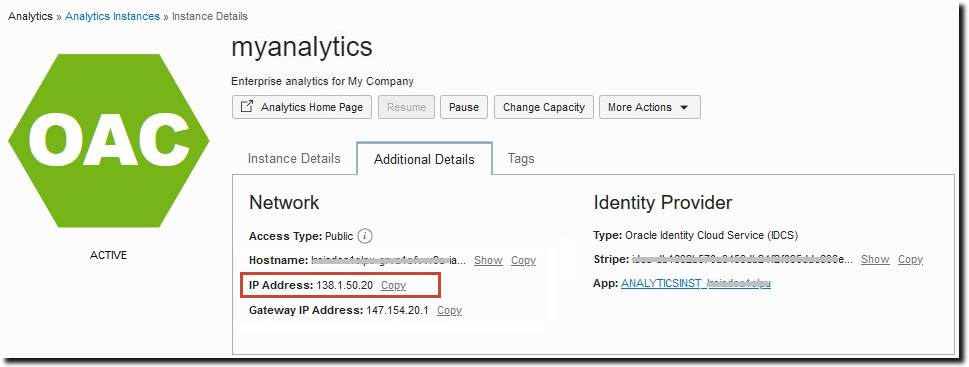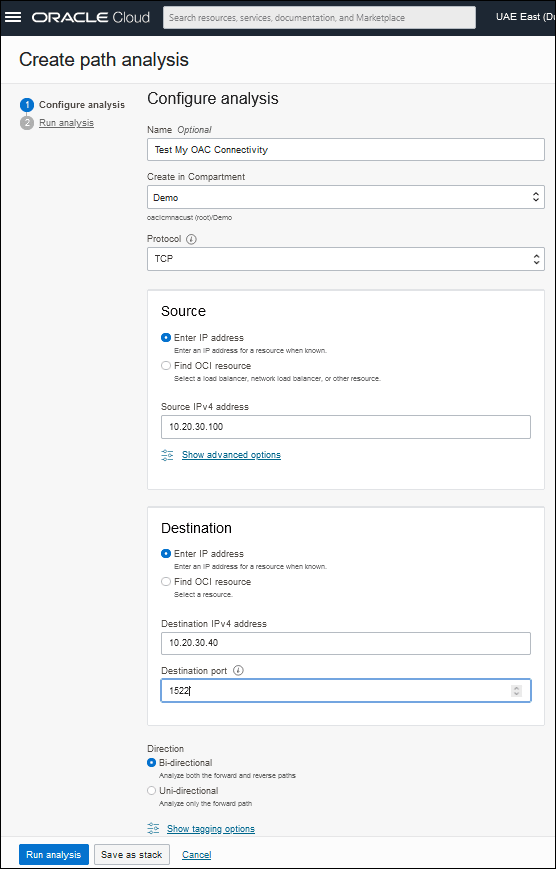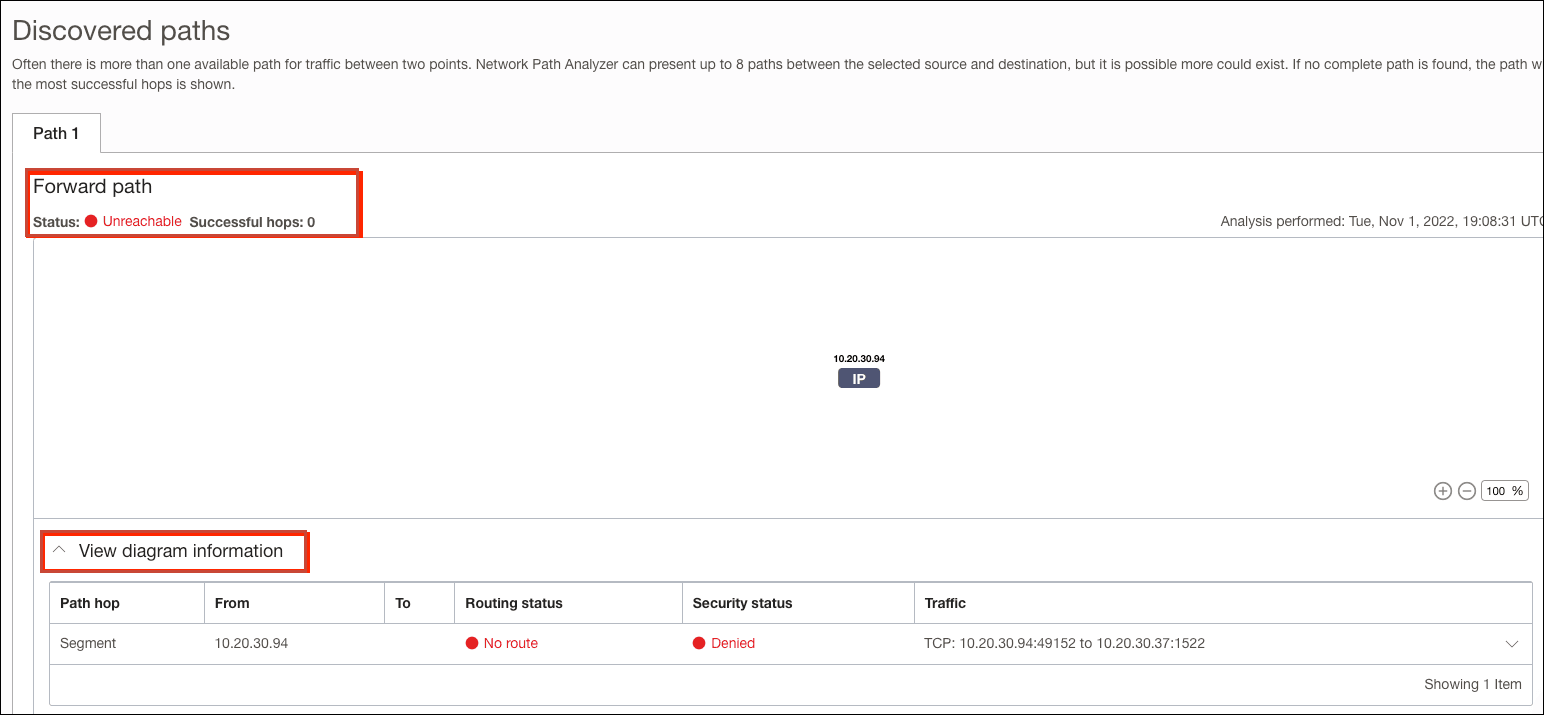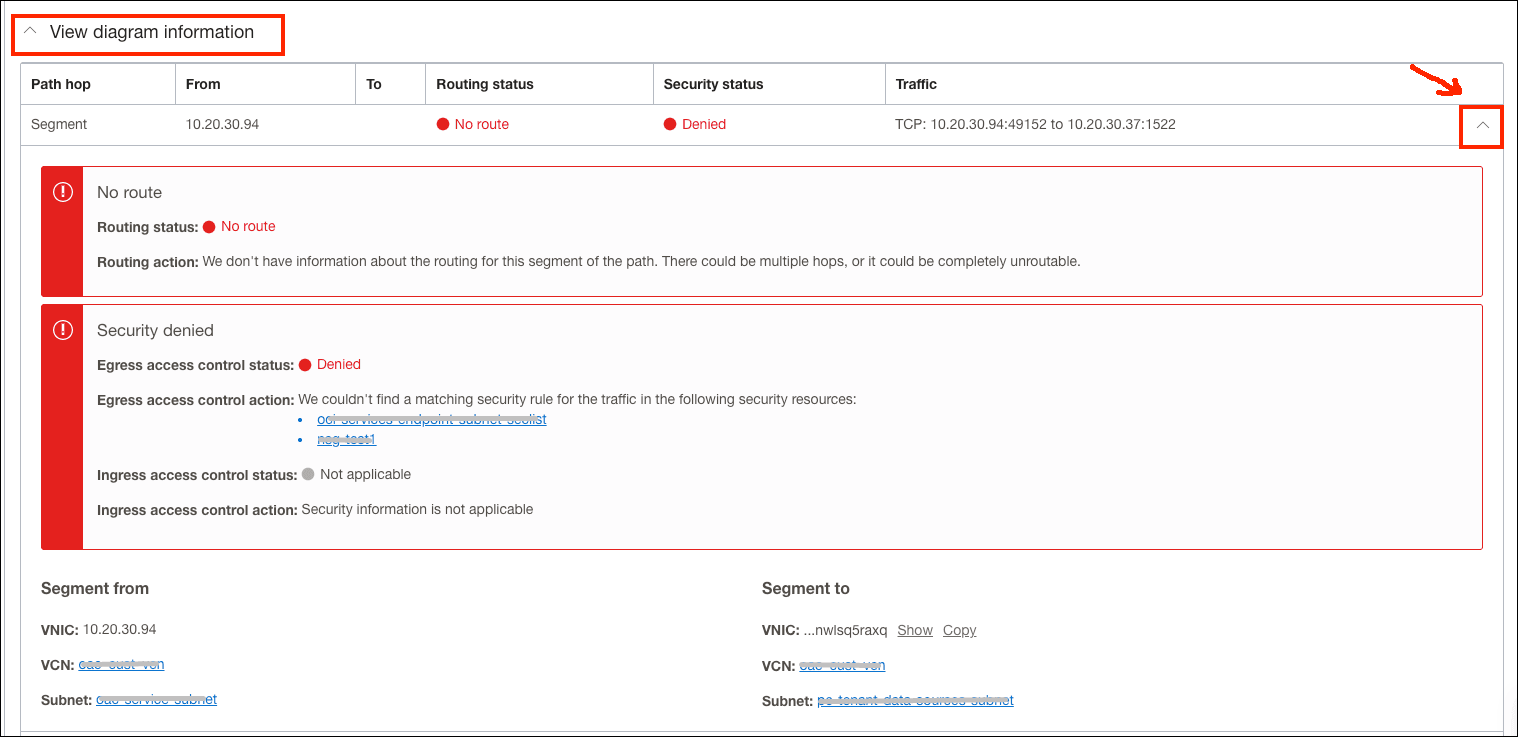Resolución de problemas de conectividad mediante Network Path Analyzer
Utilice Analizador de rutas de red para solucionar problemas de conectividad en Oracle Analytics Cloud.
Requisitos
Debe tener las políticas necesarias para utilizar Network Path Analyzer. Consulte Network Path Analyzer - Required Permissions.
Para obtener más información, consulte el video de Oracle Network Path Analyzer o lea la documentación de Network Path Analyzer.